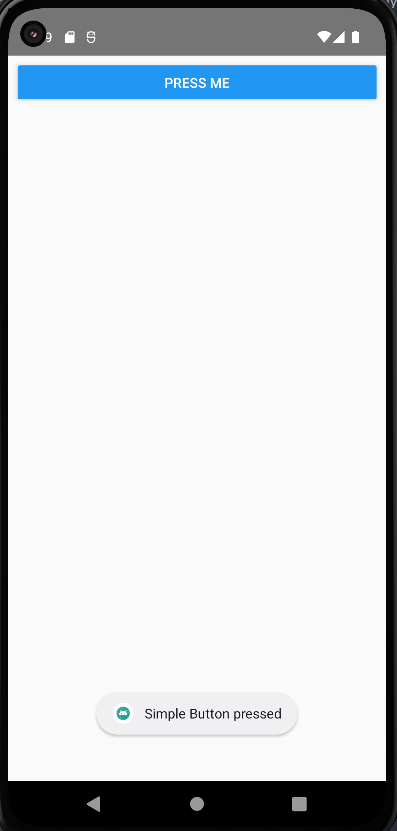Crear librería
- Ejecutamos el siguiente comando para crear un scafolding básico de una librería:
- El comando se ejecuta de manera interactiva, se nos preguntan una serie de datos básicos de la libreria:
- Entramos en la carpeta del paquete e instalamos todas las dependencias:
- Añadir nuestro código a la librería, definimos las funciones java en "android/src/main/java/com/reactnativemilibreria" y a mayores tenemos que exportar las funciones en el archivo "src/index.tsx"
npx create-react-native-library mi-libreria
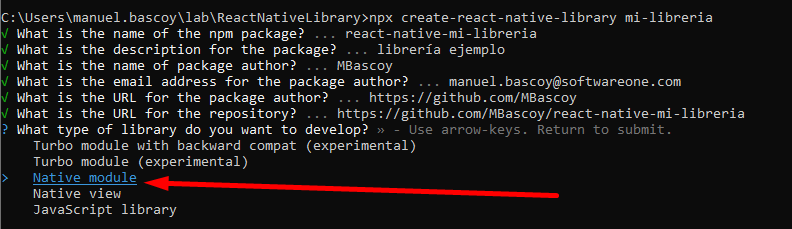

cd mi-libreria
yarn
En este caso simplemente usaremos un toast para mostrar un mensaje por pantalla.
MiLibreriaModule.java:
import android.content.Context;
import android.widget.Toast;@ReactMethod
public void show(String text) {
Context context = getReactApplicationContext();
Toast.makeText(context, text, Toast.LENGTH_LONG).show();
}index.tsx:
export function show(text: string): Promise<number> {
return MiLibreria.show(text);
}En esta parte tendríamos que cambiar MiLibreria por el nombre de nuestra librería:
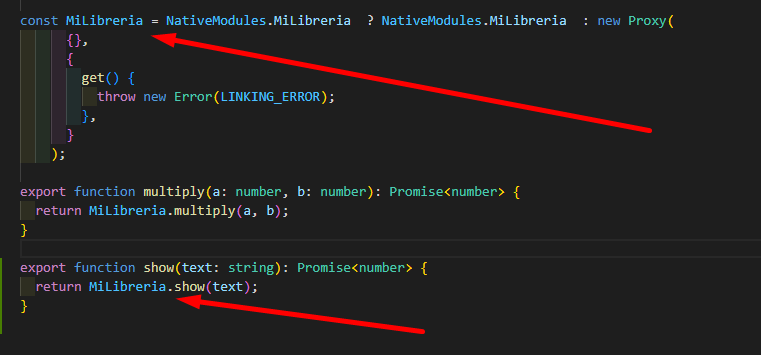
npm pack
Una vez finaliza la ejecución se genera un archivo .tgz dentro de la carpeta (react-native-mi-libreria-0.1.0.tgz en este caso), mas adelante podremos usar este archivo para importar la librería en otros proyectos.
Utilizar librería
- Creamos un nuevo proyecto de React-Native:
- Instalar nuestra librería:
- Configuramos el archivo metro.config.js añadiendo las siguientes lineas:
npx react-native init EjemploUsoLibreria
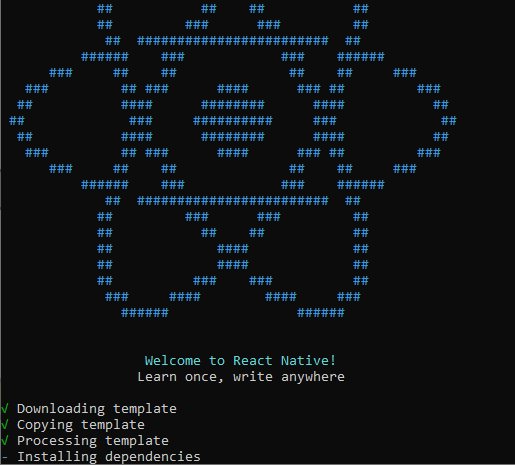
En nuestro caso instalamos la librería desde nuestro tarball que hemos creado previamente indicando el archivo con el siguiente comando:
cd EjemploUsoLibreria
npm install ..\mi-libreria\react-native-mi-libreria-0.1.0.tgz
Si tenemos nuestra librería en un repositorio podriamos instalarlo con el siguiente comando:
npm install react-native-mi-libreria
const path = require('path');
const root = path.resolve(__dirname, 'node_modules/react-native-mi-libreria'); projectRoot: __dirname,
watchFolders: [root],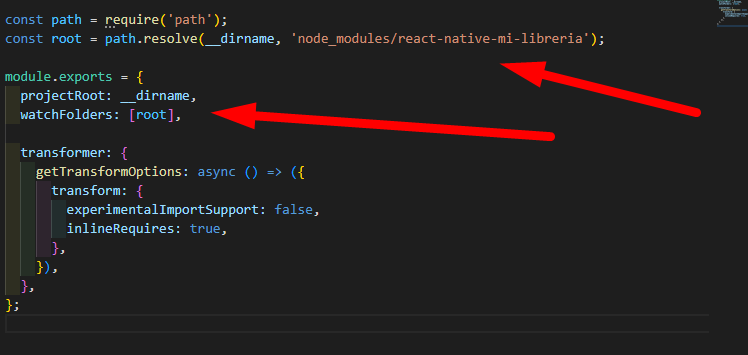
import React from 'react';
import {
Button,
View,
} from 'react-native';
import { multiply, show } from 'react-native-mi-libreria';
const App = () => {
return (
<View style={{padding: 10}}>
<Button
title="Press me"
onPress={() => show('Simple Button pressed')}
/>
</View>
);
}
export default App;npx react-native run-android
Y verificamos que todo funciona correctamente: